主題
- #協業ツール
- #コラボレーションツール
- #有料機能
- #チャンネル整理
- #Slack
作成: 2024-10-08
作成: 2024-10-08 09:30
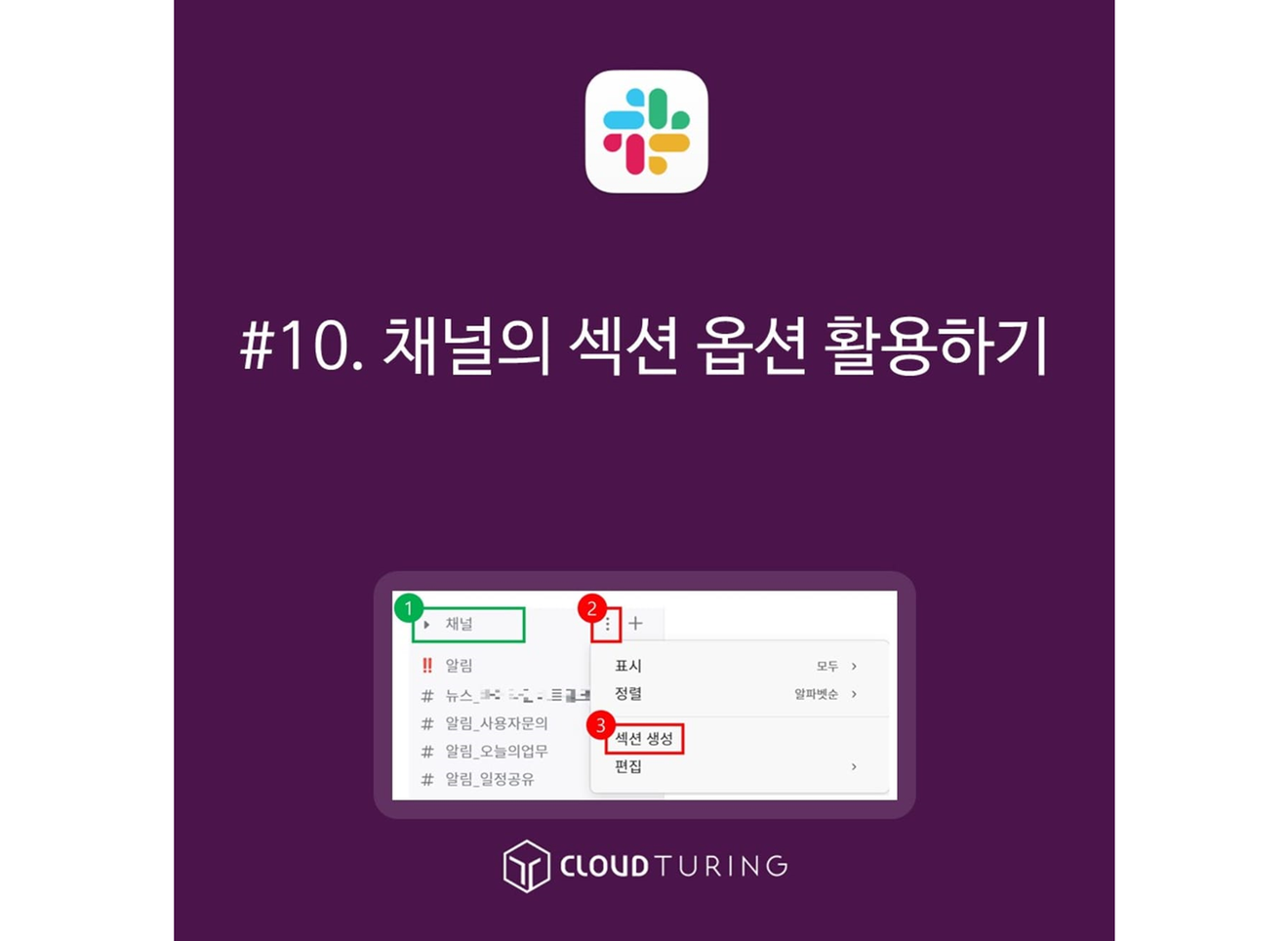
Slackでチャンネルのセクションオプションを活用する方法をご紹介します。多くのチャンネルをグループ化して整理できる機能と考えてください。
長所1:複雑で多くのチャンネルを整理する強力なツールとして使用できます。
長所2:同じチャンネルリストでも、個人ごとにセクションを異なるように設定できます。
短所1:新しく招待されたメンバーにはセクションが全く作成されていないため、個別に設定する必要があります。
短所2:有料版でのみ使用できます。
セクション活用に先立つ基本事項:新しく招待されたメンバーにとって、チャンネル名が整理されていないと、めちゃくちゃに複雑に見える可能性があるため、チャンネル名の整理を優先する必要があります。
※ チャンネル名整理に関する記事 参考リンク
有料版(Pro)以上で使用可能
すべてのメンバーとマルチチャンネルを使用するゲストも使用可能
1. [チャンネル]名にマウスオーバーします。
2. すると[3つの点のボタン]が表示されますので、このボタンをクリックします。
3. [セクションの作成]ボタンをクリックします。
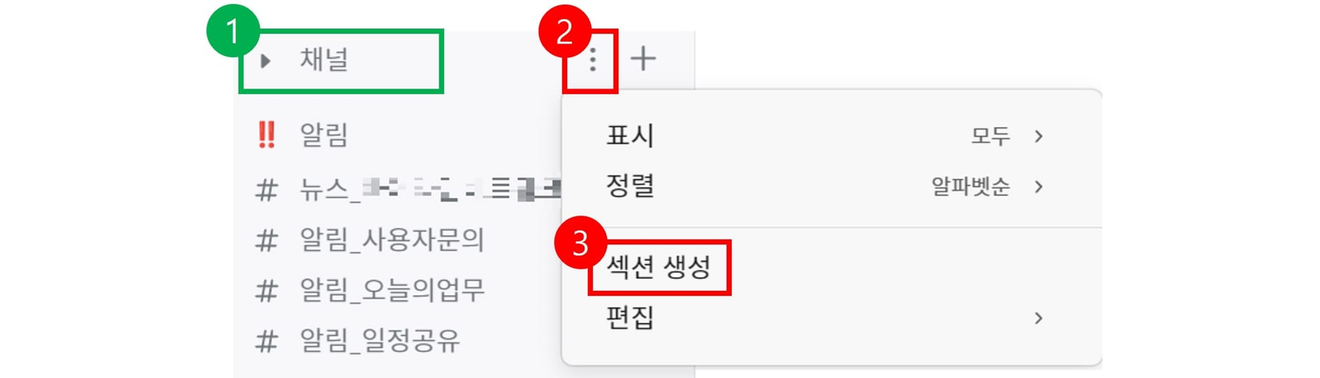
4. ①「役に立つ名前を選択してください」と表示されますが、この欄に適切なセクション名を指定します。
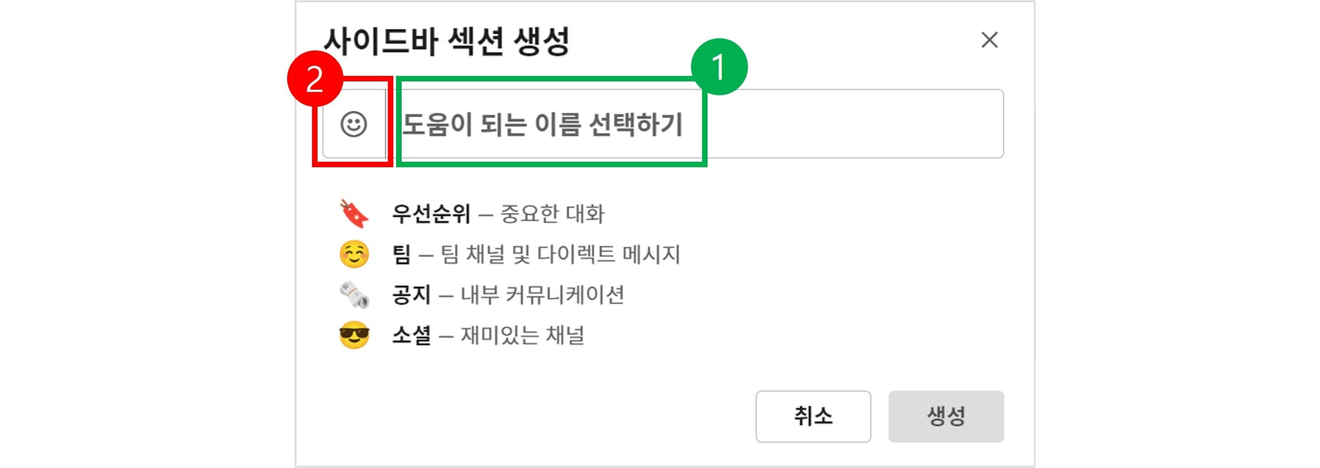
5. セクション名を入力したら[作成]をクリックします。

6. 作成が完了するとセクションのみが作成され、チャンネルは含まれません。
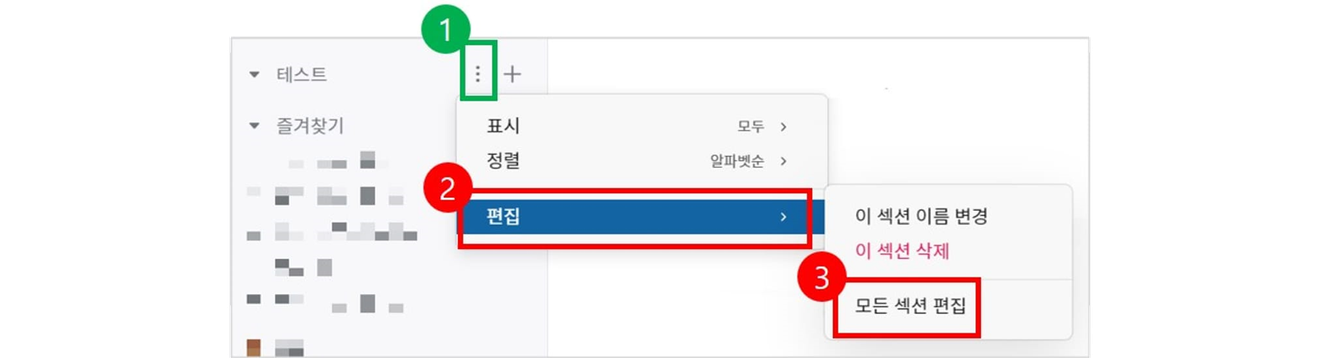
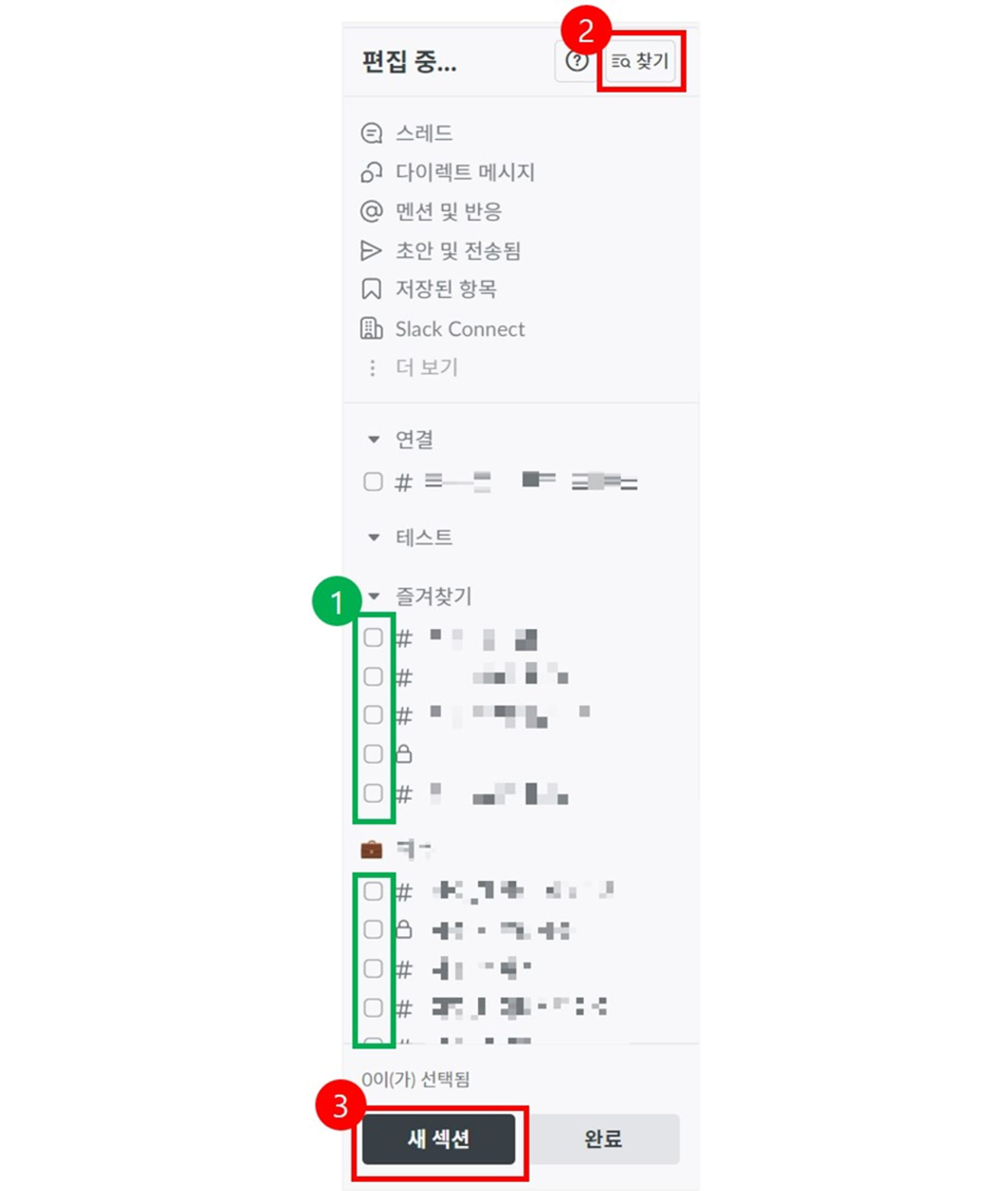
コメント0